Microsoft hat dem Windows Defender im Windows 10 Creators Update eine neue Defender App-Oberfläche verpasst. Diese nennt sich „Windows Defender Security Center“ und wird ab Windows 10 Build 15014 unterstützt. Diese Defender App ist über das Windows Startmenü unter dem Suchbegriff „Windows Defender Security Center“ zu erreichen.

Nach dem Start der Security App sieht der Windows 10 Anwender sofort, ob evtl. Sicherheitsprobleme vorhanden sind. Hier werden Informationen zum Viren & Bedrohungsschutz, zur Geräteleistung & Geräteintegrität, zum Firewall & Netzwerkschutz und zu den Familienoptionen angeboten.
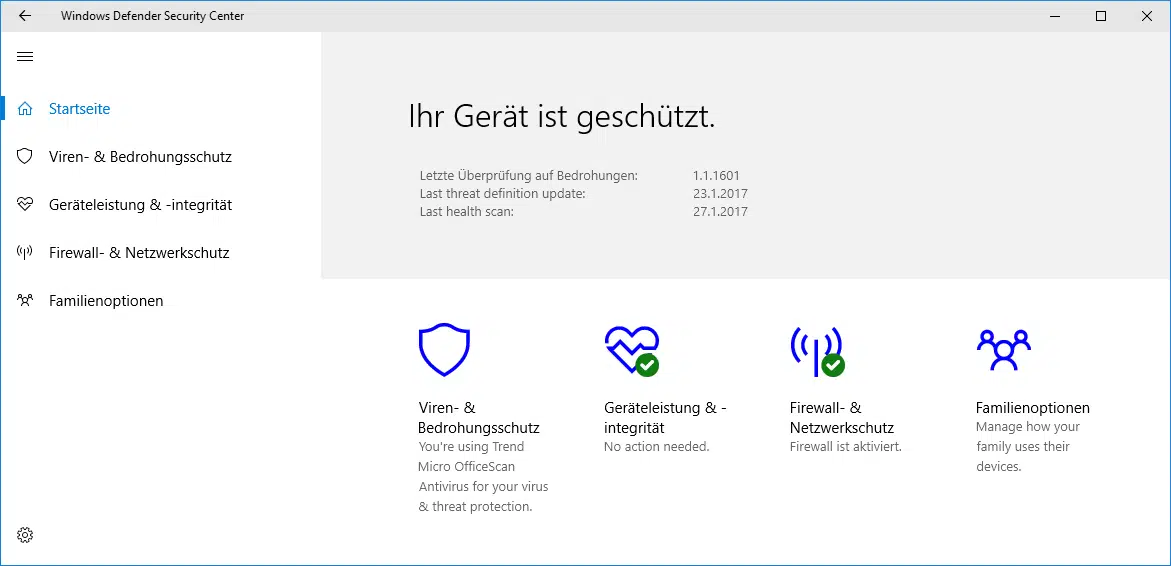
Viren- & Bedrohungsschutz
Beim Viren- und Bedrohungsschutz sieht der Anwender sofort, welcher Virenschutz auf dem entsprechenden Windows 10 System installiert ist, in diesem Fall ist es ein TrendMicro OfficeScan Antivirus Programm. Über das Windows Security Center könnt Ihr dann auch direkt das Programm für den Virenschutz öffnen und Ihr sehr, ob Bedrohungen gefunden wurden bzw. wieviel Dateien bereits überprüft wurden. Über den „Quick Scan“ Button könnt Ihr jederzeit schnell einen Virenscan des Windows Defenders starten oder einen „Windows Defender Offline scan“ durchführen.
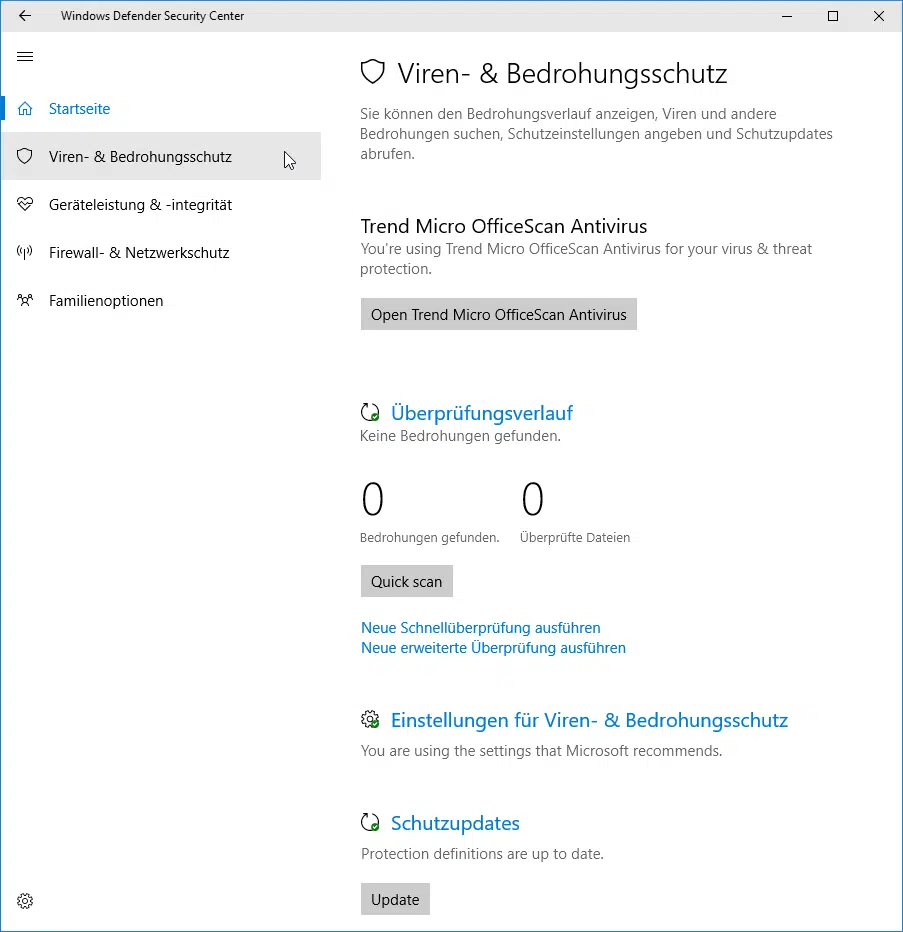
Sollte der aktuelle Virenschutz des Windows Defenders nicht auf dem aktuellen Stand sein, so könnt Ihr bei den „Schutzupdates“ durch den Klick auf Update die aktuellsten Virendefinitionen herunterladen. Hier nachfolgend seht Ihr den Lauf des Windows Defender Überprüfungsverlauf, der ein aktuelles Windows 10 System scannt.
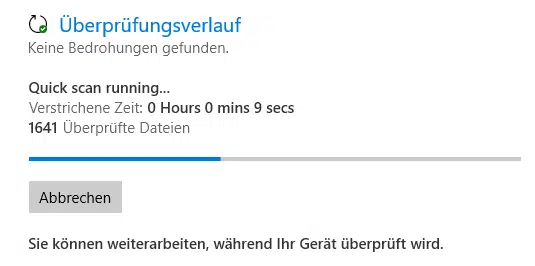
Geräteleistung und Geräteintegrität
Beim Reiter „Geräteleistung & Geräteintegrität“ seht Ihr im Integritätsbericht sofort, ob irgendwelche wichtigen Ereignisse bei den Windows Updates, bei der Speicherkapazität oder den Gerätetreibern vorliegt, wie Ihr hier nachfolgend erkenne könnt.
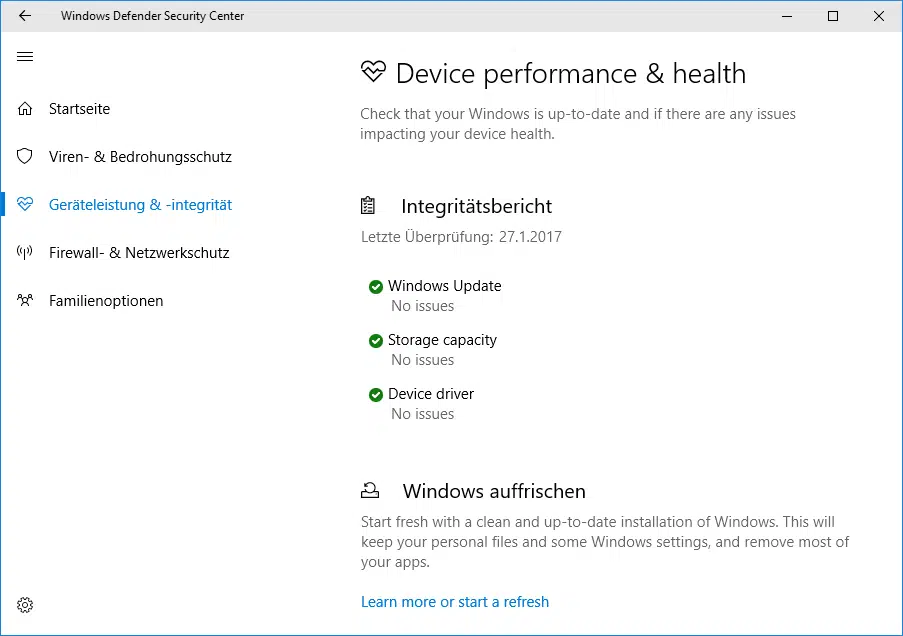
Firewall & Netzwerkschutz
Im Bereich des Firewall- & Netzwerkschutzes sind alle Informationen rund um die Windows Firewall abrufbar. Ihr seht, ob das Domänennetzwerk, das private Netzwerk und das öffentliche Netzwerk durch die Windows Firewall geschützt wird. Ihr könnt hier auch die zugelassenen Apps definieren, die durch die Windows Firewall mit dem Internet kommunizieren dürfen. Außerdem könnt Ihr hier die Problembehandlung für das Netzwerk und das Internet starten.
Zusätzlich lassen sich noch die Einstellungen für die einzelnen Netzwerktypen anpassen, also die Einstellungen für das Domänennetzwerk, für das private und das öffentliche Netzwerk. Über „Restore firewall to default“ lassen sich alle Einstellungen wieder auf den Ursprungszustand zurückstellen.
Familienoptionen
Zu guter Letzt lassen sich noch die Familienoptionen des Windows Defenders einstellen. Hiermit habt Ihr die Möglichkeit, Eure Kinder besser vor den Gefahren des Internets zu schützen. Ihr könnt Ihr die Webseiten festlegen, die die Kinder mit dem Microsoft Edge Webbrowser besuchen dürfen. Außerdem lässt sich festlegen, wann und wie lange die Kinder den Computer überhaupt nutzen dürfen.
Über die Aktivitätsberichte könnt Ihr Euch eine Zusammenfassung erstellen lassen, welche Onlineaktivitäten Eure Kinder über einen bestimmten Zeitraum durchgeführt haben. Außerdem könnt Ihr darüber steuern, dass die Kinder nur altersgerechte Apps und Spiele downloaden können.
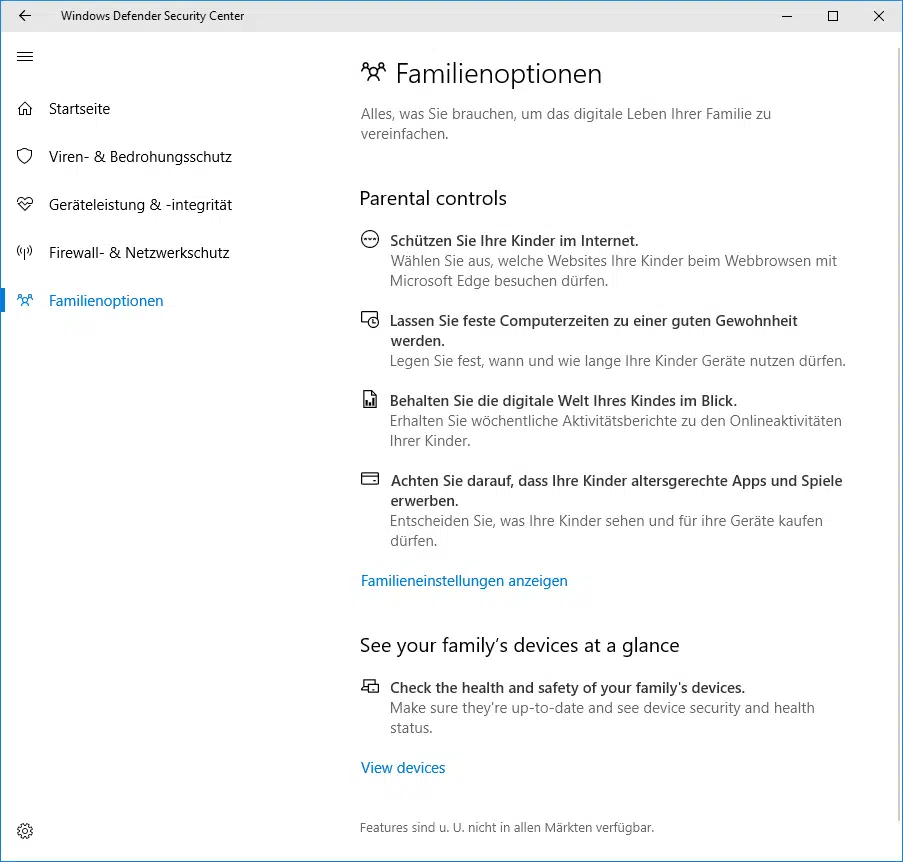
Fazit Windows Defender Security Center
Insgesamt sind wir keine besonders großen Freunde dieser Windows 10 Apps, über die sich nun alles steuern lässt. Beim Windows Defender allerdings scheint Microsoft nun den richtigen Schritt gegangen zu sein, denn die Einstellungsmöglichkeiten des Windows Defenders sind zahlreich, es ist gut gegliedert und übersichtlich gestaltet.
Wenn Ihr weitere Informationen rund um den Windows Defender sucht, so schaut Euch doch einfach folgende Beiträge hier auf Windows-FAQ an.
– ZIP, RAR oder CAB Files mit Windows Defender durchsuchen
– 0x80070643 Windows Defender Update Fehler
– Windows Defender komplett deaktivieren
– 0x800705b4 Windows Update Fehlercode
– 0x80070003 Fehlercode beim Windows Update
– Microsoft Security Essentials
– TrendMicro OfficeScan Fehler BA060000 nach Windows 10 Anniversary Feature Update



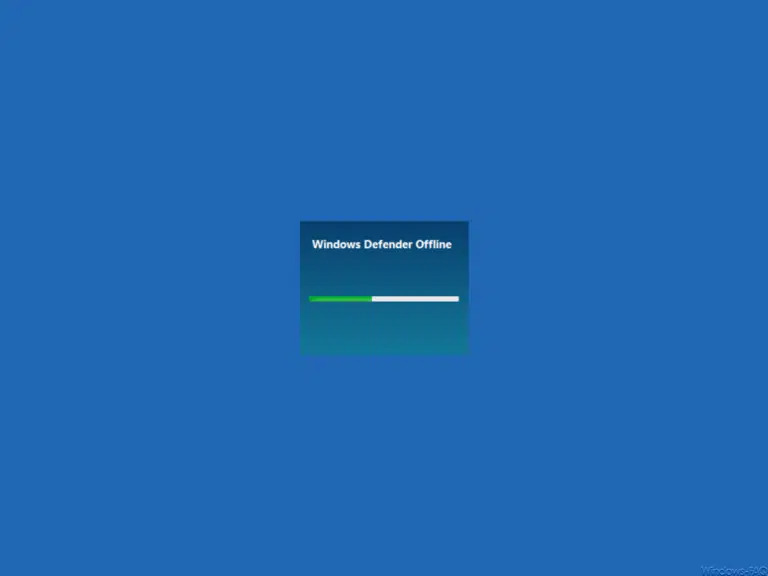








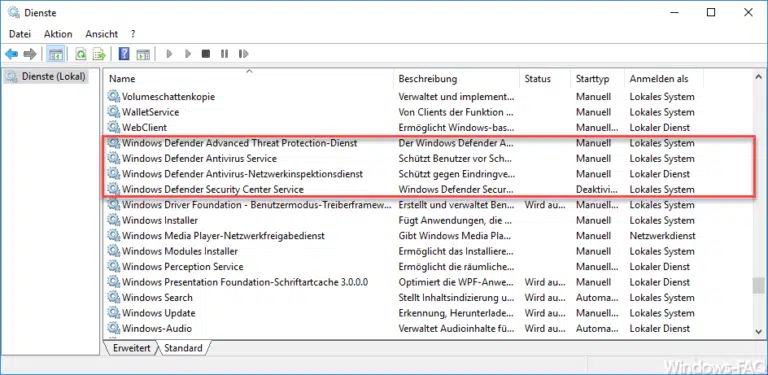
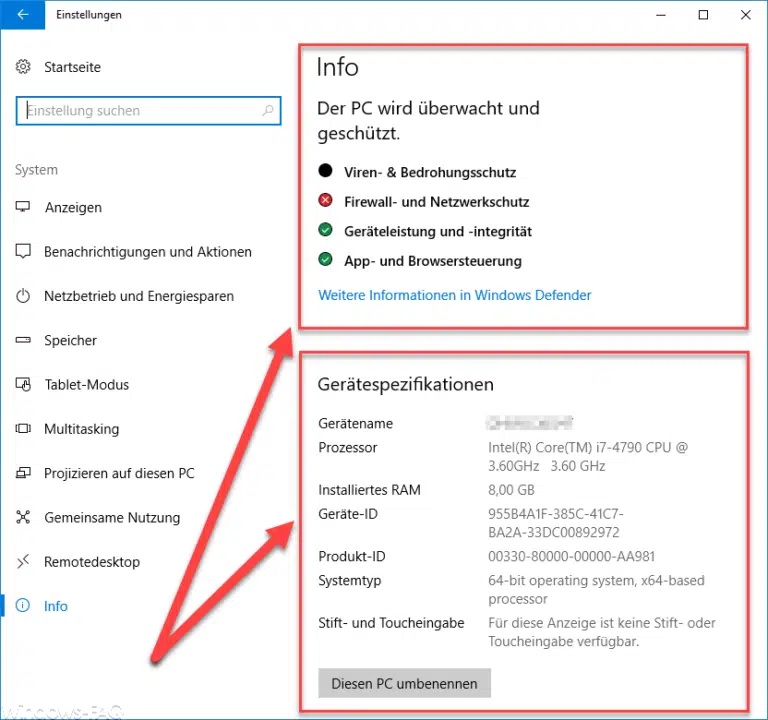

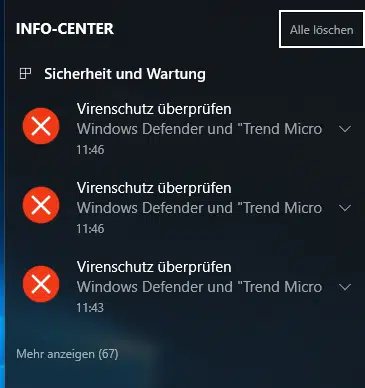





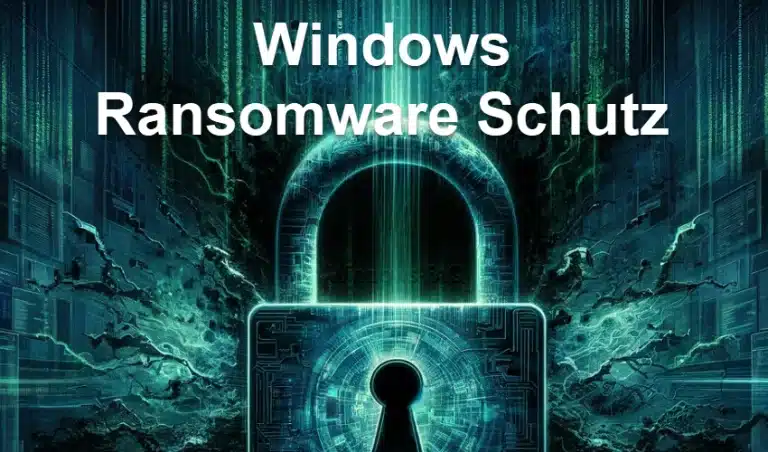

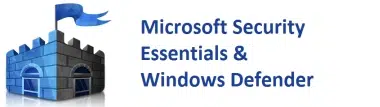
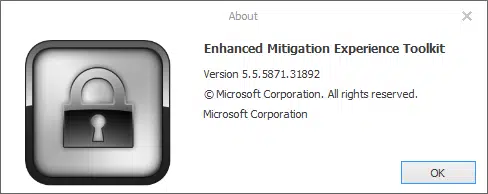
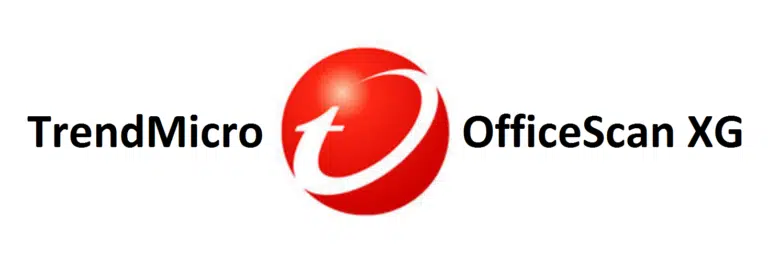



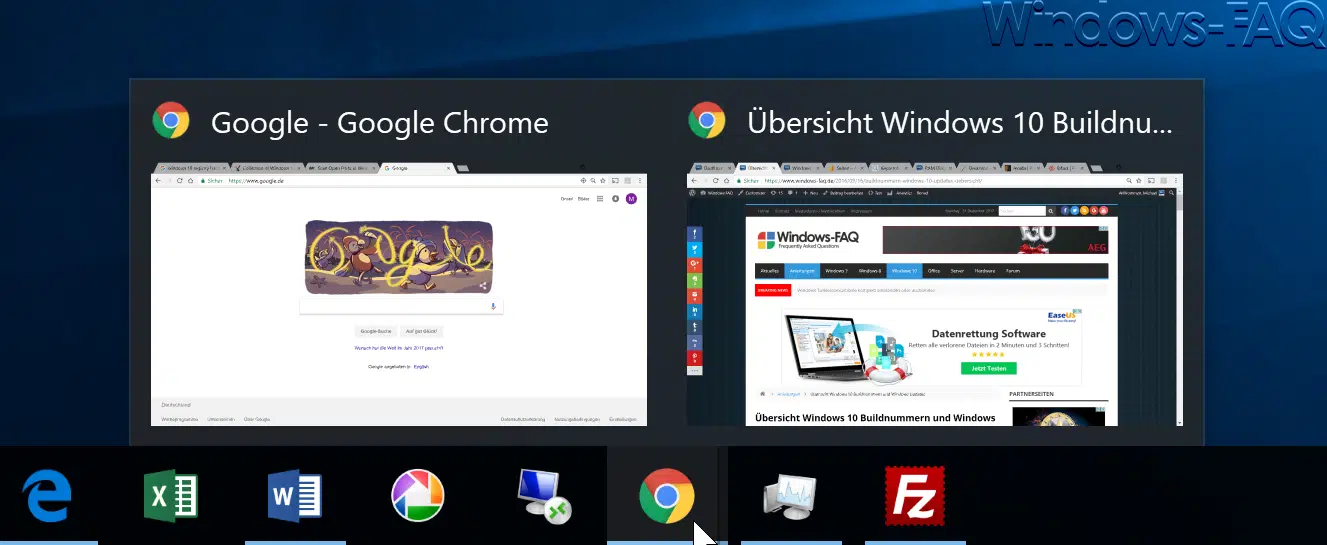




Eigentlich nicht verkehrt , aber wenn auch WD zum erstenmal fündig wurde , aussser einem Screenshot bleibt mir nicht , denn wo sind die Logs gespeichert wo man mal nachsehn könnte , den seit dem Update gibt es nur noch das Dashboard und nicht die andere Benutzeroberfläche.